Amazonでパソコンを買おうと思って見ていると一度は目にしたことがあるChromeBook。普通のパソコンと比較するとなんだかとっても安いし、一体どうなんだろうと感じた人も多いはず。
今回は、そんなChromebookをAmazonで買う時の注意点と選び方について解説を行います。

Chromebookとは?

Chromebookとは、Googleが開発した「ChromeOS」を搭載したパソコンの総称です。
OSとはWindowsやMacなどが有名です。コンピューター全体を管理して人が使えるようにしてくれるシステムのことです。スマホで言えば、androidやiOSなどがそれにあたります。
Chromebookの特徴はとにかく「シンプル」
複雑な要素が少ない分、使いやすい部分と使いにくい部分が生まれてきます。


Chromebookのメリット・デメリットについて

Chromebookのメリットはとにかくシンプルで高速だという点。
データの管理は全てインターネット上のクラウドで管理されており、セキュリティの管理をする必要がありません。また、自動でセキュリティが更新され続け、安心できます。また、スマホと同じようにandroidのアプリを使うことが出来ます。データ自体破損の心配がなくなり、Googleのアカウントでログインすれば全ての同期が完了する点も◎
メリットまとめ
- 起動が爆速
- セキュリティが強固
- androidのアプリが使える
- データがクラウド管理で破損の心配がない
- 無料でほとんどの作業ができる
Chromebookのデメリットは専門作業などマシンパワーが必要な作業には不向きという点
動画編集やプログラムを組むなどスペックが必要な重い作業には不向きです。また、ストレージはクラウドに依存しているため、インターネット環境が必要で、内部ストレージに保存することがほとんどできません。androidのアプリは利用可能ですが、WindowsやiOSに対応していないため、Microsoftのofficeなどが使うことが出来ません。
デメリットまとめ
- 動画編集など重い作業には不向き
- ローカルストレージが少ない
- 作業には基本的にインターネット環境が必要
- WindowsやiOSには対応していない
Chromebookはどんな人が向いているのか
Chromebookのメリットとデメリットは正反対です。
全ての作業をクラウド上で行うことで、インターネット環境が必要で、プログラムなどは内部ストレージに保存するのではなく、ウェブアプリを使い、ファイルはクラウドのドライブに保存します。officeなどは通常使えるものは対応していませんが、代わりにGoogleの互換ソフトを使うことができるので、簡易作業であれば問題なく使う事ができます。
WEB作業がメインで、動画を見たり、アプリを使って作業をする程度、さらに内部ストレージを使わないのであれば十分な性能を発揮してくれます。そういった方には、安価であり、使い勝手がいいChromebookのメリットを十分に感じられるでしょう。
AmazonでChromebookを選ぶときの注意点とは?
Amazonでパソコンを買うのはすぐに届く、安く購入できる、サポートがしっかりしているなどメリットが多いです。(※通常のメーカーで購入すると受注生産が多いためかなり時間がかかる場合がある)
しかしながら、Amazonで購入する場合には、スペックなど非常にわかりにくいことが多いという難点があります。
そこで、Chromebookを購入する時に特に注意したい点を解説します。
Chromebookのスペックの違いと選び方
Chromebookのスペックについて
主にパソコンの処理スピードや内部ストレージが自分に合っているかどうかという点に注目してください。
チェックしたいポイント
- CPUのメーカーと商品名
- メモリの容量
- 内部ストレージの種類とサイズ
パソコンの処理スピードを決める大きな要素がCPUです。高い商品ほど早いものです。
Chromebookの主なCPUのメーカーと商品名は
- Intel:Coreシリーズ>Pentiumシリーズ>Celeronシリーズ
- MediaTek:Helioシリーズ
このあたりが主要メーカーと主要CPUになります。
Intel社の製品はCeleronが一番廉価で性能が低く、Coreが高価で性能が高いです。MediaTek社はタブレットやスマホで有名となってきた会社で、性能には定評があり、Chromebookではよく搭載されているCPUとなります。
Windowsパソコンとは異なり、ChromeOSでは一番廉価版のCeleronシリーズであっても、Celeron® N3350以上の製品であれば、十分な性能を発揮してくれます。なので、安くても十分な場合が多いです。

ASUSのこちらの製品であれば、Celeron® N3350を搭載していて、超廉価でありながら十分な性能を持っているChromebookです。とりあえず安く購入して、持ち運びにも使いたいという人にお勧めです。
ディスプレイ・画面サイズや本体重量について
持ち運びして使いたい、外出先で使いたいと考えたら気を付けないといけないのが、画面のサイズと重量。
大きすぎると使っているときはいいけど持ち運びの難易度があがります。もちろん、画面サイズも大きい方が見やすいし、重さに関して言えば、軽ければ軽いほど楽で良いのだが、それぞれ許容範囲というものがある。
ディスプレイのポイント
- 持ち出ししてアクティブに使う場合:11.6インチ
- 自宅で使用がメインの場合:14インチ以上
- 13インチ以下の場合は、WXGA (1366×768)でも可
- 14インチ以上の場合は、フルHD(1,920×1,080)
- 重さは1.5キロ以下、できれば1.25キロ以下を推奨
- タッチパネルの有無
外出するときに持ち出して、自宅外で頻繁に利用する場合は、10インチ~13インチの携帯に便利な画面サイズを選ぶとよいでしょう。必然的に重さは1キロ前後となっており、軽いもので999gの商品があります。また、カバンに入れやすいサイズのため、持ち運びには便利になります。
自宅での使用がメインとなる場合は、重さや携帯性より、使用感で選ぶとよいでしょう。画面サイズは大きい方が見やすくて使いやすいですし、多少の重さは置きっぱなしになることを考えると問題なし。それより、キビキビとした動きで性能が良い商品を選ぶと良いです。
キーボードの違いについて
日本で販売しているChromebookのキーボードは2種類あります。
- 日本語キーボード
- 英語キーボード
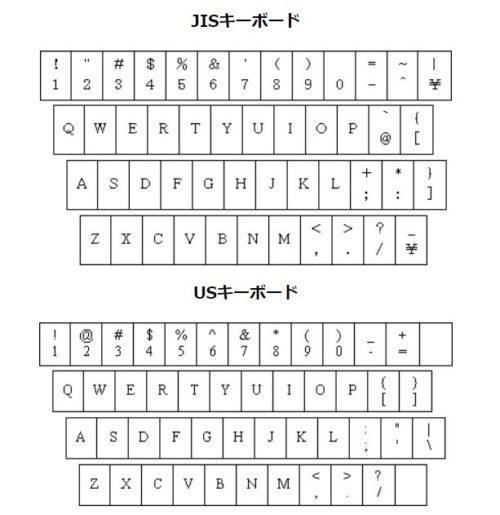
日本語キーボードと英語キーボード
日本語キーボードと英語キーボードの違いでパッと見てすぐにわかるのは記号キーの位置です。それらの影響で、スペースキーが小さく、エンターキーやバックスペースキーの付近に密集している印象を受けるのが、日本語キーボードです。
使い慣れたものが一番良いので、自分が普段使っているキーボードと同じ配列の物が良いでしょう。
ポイント
普段使い慣れた配列のキーボードが良い
英語キーボードの場合は
- エンターキーが大きい
- バックスペースが大きい
- ショートカットキーが英語キーボードベースで作られている
日本語キーボードの場合は
- 日本語用に作られている
- 半角などの切り替えが直感でできる
- バックスペースなど使いにくい
タイプの違いと用途について
Chromebookの多くは持ち運びに適していて、色々な場面で利用されることを想定して作られています。
Chromebookの使い方タイプ
- 360°回転タイプ:キーボードが回転するタイプ
- デチャッタブルタイプ:キーボードが取り外せるタイプ
- ラップトップタイプ:通常のノートPC
キーボードが360°回転するタイプは一番多くのパターンで利用することができ、特に、テントモードなど画面を共有して人に見せる場合や、画面を開きながら別作業をする場合に使うと便利です。
デチャッタブルタイプはキーボードが取り外せるため、通常のタブレットと同様に使う事ができます。文字入力の際は、キーボードを取り付けて。普段はタブレットとしてタッチで使うという使い分けができます。
ラップトップタイプは、通常のPCと同じ形。安定していて、特別な使い方はいらないよという方にお勧め。値段も安いです。
超重要!!自動更新期間について
Chromebookの一番の特徴であるセキュリティの高さ。実はセキュリティの重要な要である、自動更新には期間というものが設定されているという罠があります。
Chrome デバイス(Chromebook、Chromebox、Chromebase、Chromebit など)は自動更新され、デバイス本体と搭載ソフトウェアの機能が強化されます。デバイスの更新によって最新の機能が提供され、セキュリティが確保されます。更新はオペレーティング システム、ブラウザ、ハードウェアのすべてに適用されます。こうした更新は、Google と連携して高いレベルのセキュリティと安定性を提供する、デバイス固有のハードウェア / ソフトウェア プロバイダに依存しています。そのため古い Chrome デバイスでは、無期限に更新を受信して OS やブラウザの新しい機能を有効にし続けることはできません。
※出典:Google自動更新ポリシーより

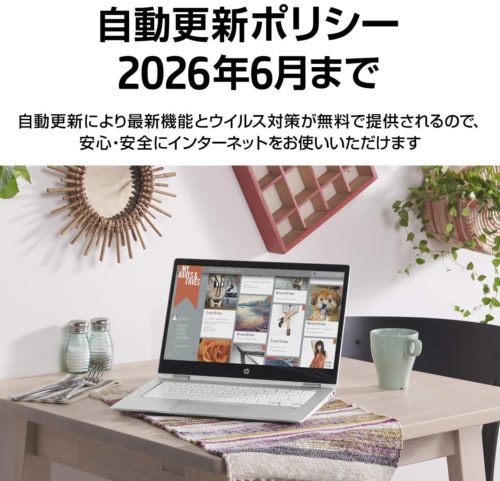
出典:HP社Chromebook販売サイトより
自動更新がなくなることで、セキュリティの抜けや問題が発生したり、速度が遅くなったり、新しい機能に対応し無くなったりする事が問題として挙げられます。更新期限が短いことで、本体の価格がかなり安くなっていたり、セールの対象になっていたりする場合があります。購入前に必ずチェックして欲しい項目です。
ポイント
- 自動更新ポリシーは期限まで長い方が良い
- 自動更新がなくなったら使えないというわけではない
- 価格が安い=更新期限が近い可能性がある
Amazonで買うChromebookのお勧め
入門機としてお勧め
何といっても価格の安さが一番!11.6インチサイズの携帯に便利なサイズで、通常のラップトップタイプでありながら、薄型17.25mm。重さも999gと1キロを切るサイズ感がとってもgood!しかも長時間バッテリーで、入門機としては抜群のお勧め度です。
Lenovoの高評価Chromebook
ノートパソコンで有名なLenovoからはコンパクトな2in1タイプ。タブレットにもノートパソコンにもなり、どんな使いからも自由自在です。キーボードもフルサイズで、ストロークもバッチリ簡単。iPadサイズのデチャッタブルタイプは限られているため、この価格で十分すぎる性能を誇ります。液晶もIPSのため、キレイで精細です。
IPSタッチフルHDディスプレイ日本HPのChromebook
14インチの画面サイズ、インテル Pentium Silver N5000 プロセッサー搭載で、サクサク動きます。IPSタッチパネル液晶、ストレージが64GB、左右に配置された小型スピーカーとエントリーモデルとしては十分なできです。それで価格は4万円を切る値段ですから、質感を考えると10万円クラスのノートパソコンに劣らない魅力があります。
まとめ
いかがでしょうか。
AmazonでChromebookを購入するときは、スペックの違い、サイズや用途に合わせて色々選ぶ必要があります。また、自動更新ポリシーなど、Chromebookならではの注意点もあり、価格が安いからといった理由だけで飛びついて良いものでもありません。
よく比較検討してみてくださいね。





